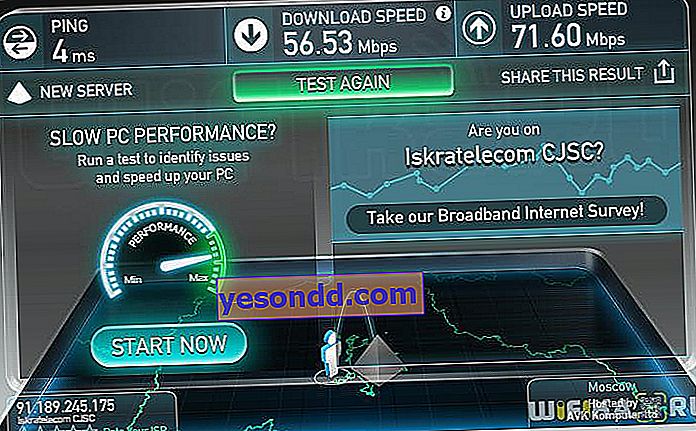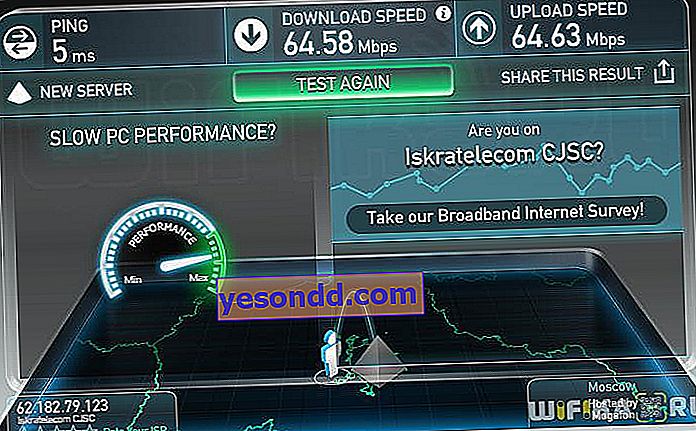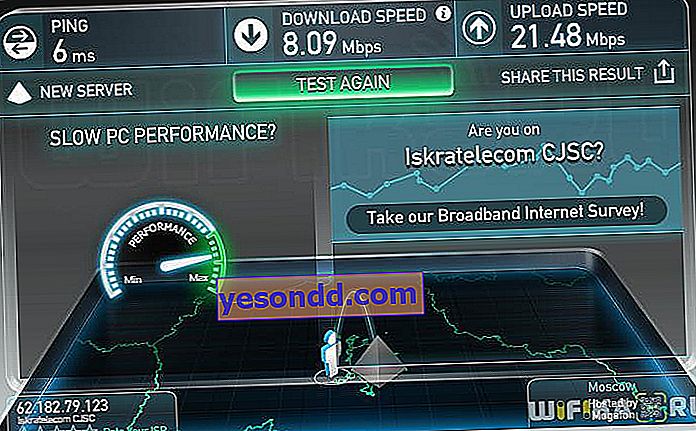Semakin banyak pembaca kita berminat dengan router Tenda, kerana walaupun peranti syarikat ini belum dipromosikan di pasaran kita seperti pengeluar Cina dan Taiwan yang lain, mereka aktif mempromosikan di pasaran dan sudah mempunyai pengguna dari Rusia di kalangan peminat mereka. Oleh itu, sangat menarik untuk berkenalan dengan salah satu wakil jenama - penghala Tenda F300, yang datang kepada kami pada suatu hari sebagai pakej dari rakan-rakan kami dari GearBest (dijual di sini).

Rupa dan ciri Tenda F300
Penghala Tenda F300 menyediakan kemampuan untuk membuat rangkaian tanpa wayar 2,4 GHz dengan kecepatan hingga 300 Mbps. Pejabat pos mengubah kotak oren menjadi bentuk yang tidak diingini, jadi saya tidak mengambil gambarnya - di sana, secara umum, terdapat maklumat standard mengenai ciri teknikal dan gambar dengan kemungkinan pilihan sambungan.
Lebih menarik ialah apa yang ada di dalamnya - penyesuai kuasa, CD dengan perisian dan arahan, kabel Ethernet, manual dan kad jaminan disertakan.

Badan peranti diperbuat daripada plastik berkilat putih dan mempunyai bentuk miring yang anggun. Di bahagian sisi terdapat grill penyejuk.

Di panel depan, selain logo, terdapat petunjuk LED mengenai status sambungan.

Di bahagian belakang kami mempunyai 4 port LAN, 1 WAN (semua hingga 100 Mbps) dan butang WPS / Reset. Ditambah dua antena 5 dBi yang tidak boleh dilepaskan.

Di bahagian belakang casing ada stiker dari mana kita dapat memperoleh informasi tentang alamat IP dan data untuk otorisasi di panel admin penghala.

Di dalam penghala Tenda F300 ada pemproses Broadcom BCM5357C0 dengan frekuensi 300 MHz. Walaupun dengan bantuan firmware pihak ketiga, anda dapat melakukan overclock hingga 500 MHz, indikator, secara sederhana, bukan yang paling luar biasa dan pada nilai minimum yang dapat diterima untuk operasi normal penghala moden. RAM - 16 MB.
Kelajuan internet dan rangkaian tempatan
Pengukuran kelajuan penghala dilakukan sesuai dengan skema standard.
- Pertama, kami menyambungkan PC melalui kabel
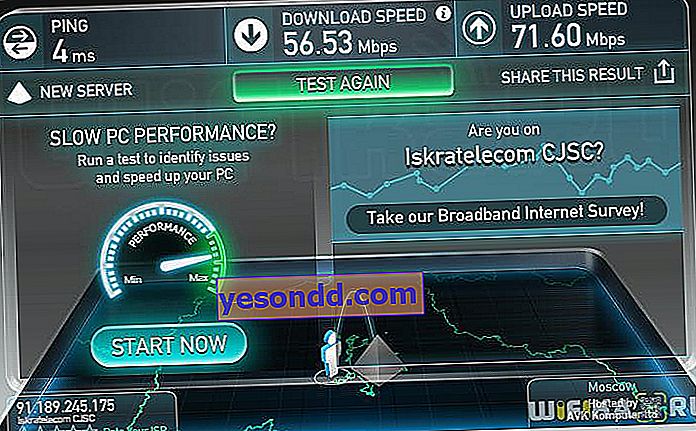
- Kemudian melalui WiFi
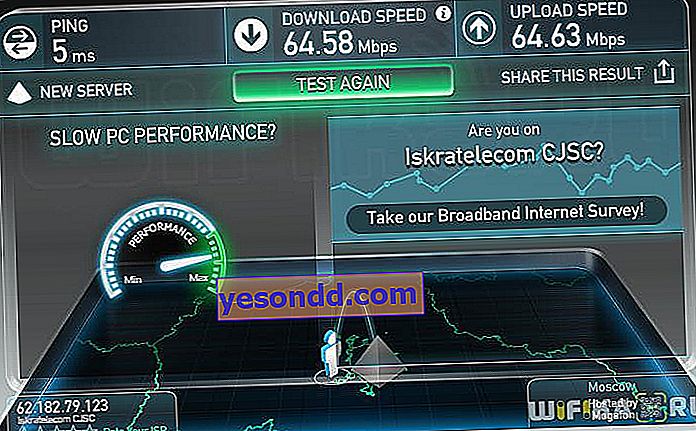
- Sebagai pengulang isyarat WiFi
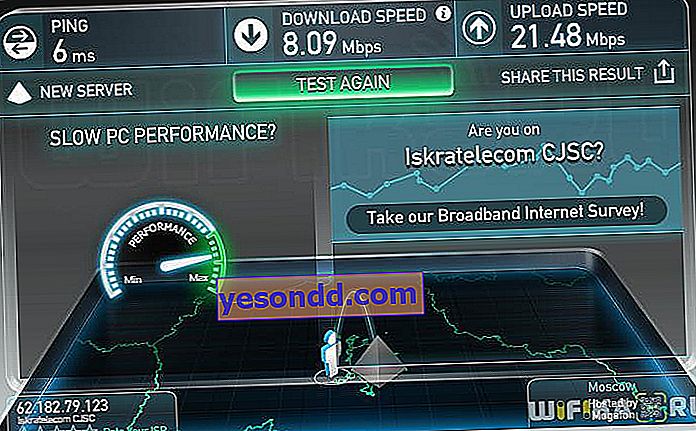
- Dan kelajuan dalam rangkaian tempatan antara 2 komputer, salah satunya dihubungkan dengan kabel, yang lain melalui WiFi

Secara umum, dalam tinjauan saya, saya dapat mengatakan bahawa penghala Tenda F300 memberikan kesan peranti anggaran dengan semua set fungsi minimum yang diperlukan untuk membuat rangkaian tanpa wayar yang tidak terlalu menuntut pada sebilangan besar sambungan dan muatan, dan ia berfungsi dengan baik untuk menghubungkan pelbagai peranti ke Internet. ...
Menyambungkan penghala Tenda F300 ke komputer
Model F300 diposisikan sebagai penghala anggaran untuk pengedaran Internet di rumah melalui WiFi - dengan kadar pertukaran hari ini, tawaran berharga lebih dari seribu rubel nampaknya cukup menggoda, tetapi satu peringatan adalah bahawa model ini terutama dipesan dari China dan datang dalam firmware bahasa Inggeris, yang tidak begitu sesuai untuk pemula atau mereka yang tidak bercakap bahasa asing. Saya harap selepas arahan langkah demi langkah ini akan ada lebih sedikit soalan.
Apabila anda menghidupkan penghala untuk pertama kalinya, kami menetapkan semula tetapan dengan menekan lama butang "Reset" - setelah itu ia segera mula menyebarkan rangkaian bernama "Tenda_XXX". Walaupun maklumat ini tidak terdapat dalam arahan dan pada pelekat, namun secara eksperimental telah disahkan bahawa kata laluan untuknya adalah "12345678" - jadi penyediaan awal dapat dilakukan tanpa sambungan kabel penghala ke komputer.
Untuk melakukan ini, anda perlu menyambung ke rangkaian ini dan pergi ke panel pentadbir di "192.168.0.1" - log masuk dan kata laluan "admin".
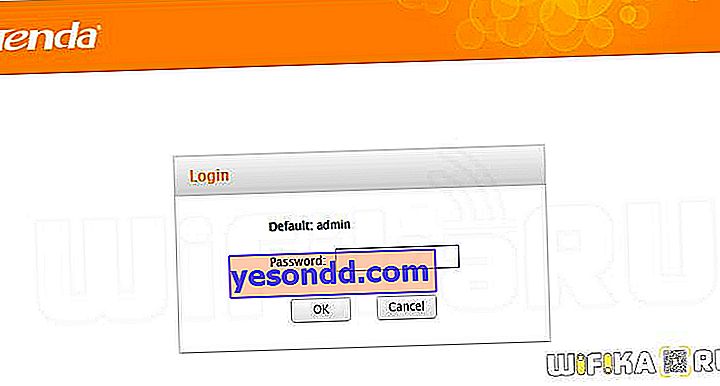
Sekiranya alamat tidak dibuka, maka periksa bahawa sifat sambungan rangkaian wayarles (atau "sambungan rangkaian tempatan" jika anda menyambungkan PC ke penghala dengan kabel), penerimaan IP dan DNS adalah "automatik". Sekiranya ada sesuatu yang ditunjukkan, simpan maklumat ini pada sehelai kertas atau dalam penyunting teks - ia akan berguna untuk konfigurasi penghala seterusnya.


Pastikan juga memasukkan kabel Internet ke port WAN pada panel penyambung penghala Tenda F300

Menyiapkan Internet pada penghala Tenda F300
Selepas kebenaran, kami akan sampai ke persediaan Internet - di sini, pada mulanya, hanya PPPoE dan DHCP yang akan tersedia
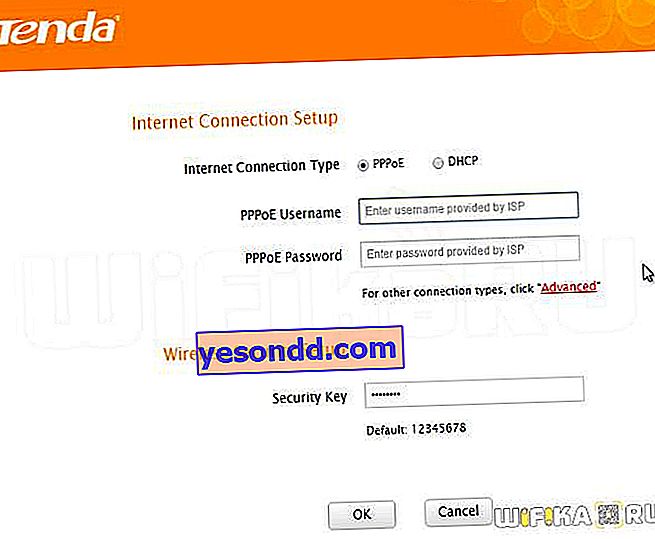
PPPoE (Rostelecom)
Sekiranya penyedia anda adalah Rostelecom, atau yang lain, sambungannya melalui protokol PPPoE, maka anda perlu memasukkan log masuk dan kata laluan anda untuk mendapatkan kebenaran. Pembekal anda semestinya memberikannya.
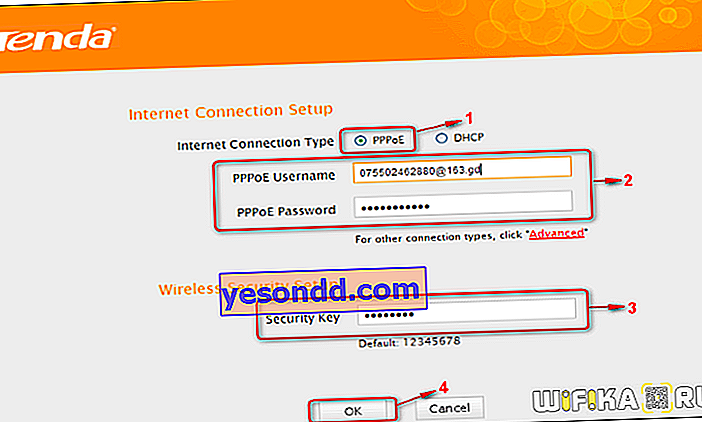
DHCP
DHCP pada Tenda F300 menyembunyikan jenis mendapatkan alamat IP dari penyedia secara dinamik. Ia tidak memerlukan konfigurasi tambahan.
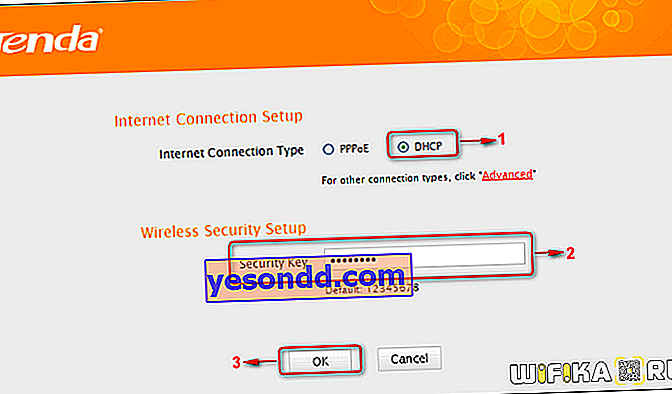
Anda juga boleh menetapkan kata laluan untuk Wifi
Untuk jenis lain, serta tetapan yang lebih terperinci, anda perlu membuka pautan "Lanjutan"
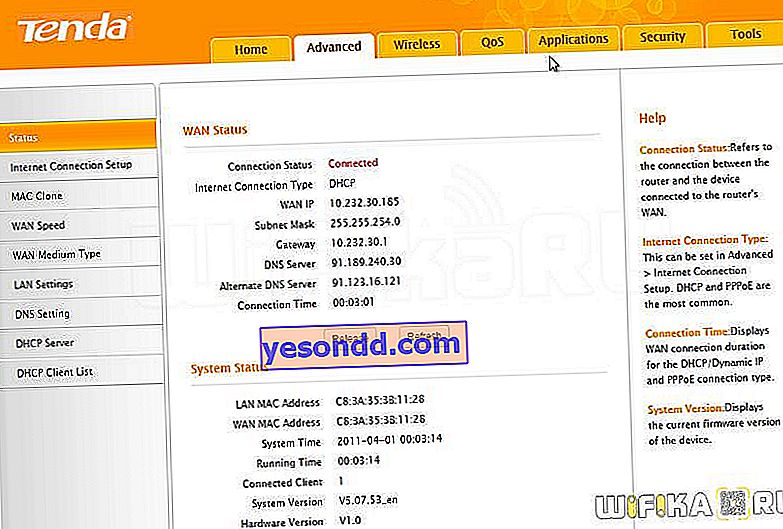
Di sini kita pergi ke bahagian "Persediaan Sambungan Internet"
L2TP (Beeline)
Untuk Beeline, pilih jenis L2TP dan daftarkan log masuk, kata laluan dan alamat pelayan untuk menyambung ke Internet. Kami mengambil data yang diperlukan dari memo pelanggan Beeline. Sekiranya beberapa poin dalam kontrak tidak dinyatakan, maka biarkan secara lalai, seperti yang dinyatakan dalam panel pentadbir.
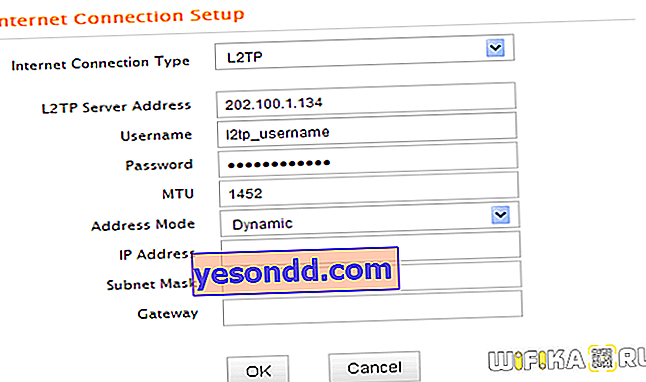
PPTP
Begitu juga - dengan PPTP
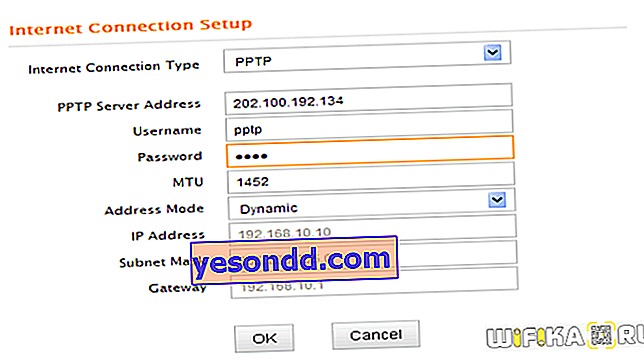
IP statik
Di sini anda perlu memasukkan data yang saya minta untuk ditulis pada awalnya. Ini adalah alamat IP, mask, gateway dan DNS. Sekiranya belum, tanyakan juga kepada penyedia internet anda.
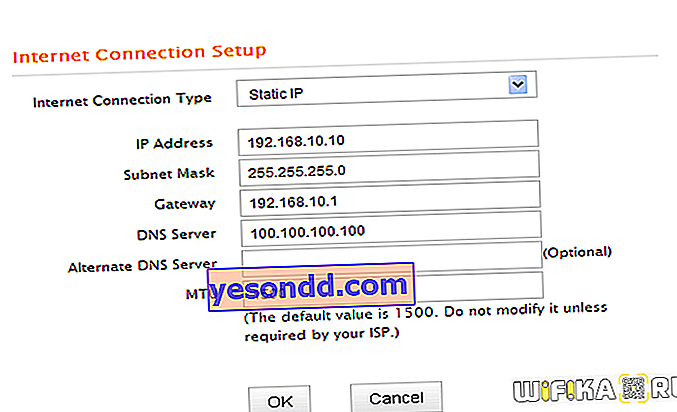
Menyiapkan WiFi pada penghala Tenda F300
Untuk menyiapkan rangkaian wifi di Tenda F300, anda perlu pergi ke menu "Wireless" dan buka bahagian "Wireless Settings".
Di sini kita menetapkan nilai berikut:
- Nama Rangkaian adalah nama rangkaian wifi, kami membuatnya sendiri
- Mod Kerja Tanpa Wayar - ditetapkan ke Acces Point. Perhatikan bahawa selain mod utama, penghala juga memiliki mod jambatan WDS.
- SSID Brodcast - diatur ke "Enable", iaitu, kami mengaktifkan paparan nama rangkaian (jika anda ingin membuat wifi tidak kelihatan, kemudian tetapkan ke "Nonaktifkan").
- Saluran - saluran wifi. Anda boleh membiarkannya pada pilihan automatik, tetapi untuk operasi yang lebih betul, saya cadangkan menetapkan salah satu yang dicadangkan dalam senarai. Cara melakukannya dengan betul, baca di sini.
Kami meninggalkan yang lain sebagaimana adanya.
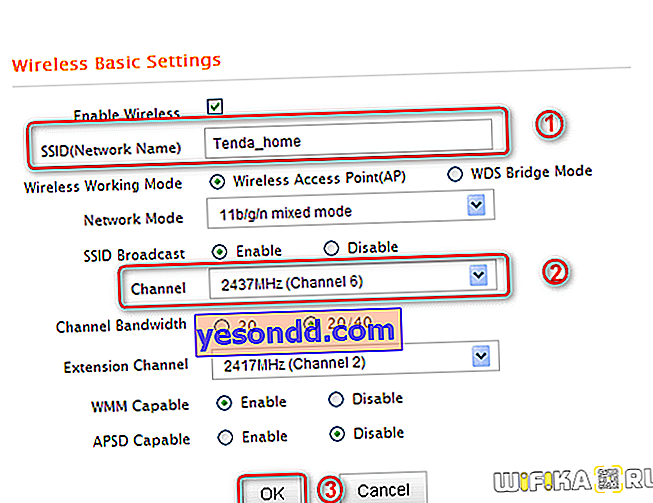
Menyiapkan kata laluan WiFi
Perlindungan rangkaian adalah suatu keharusan dalam program ini. Ia terletak di bawah tajuk "Keselamatan Tanpa Wayar" di tab menu yang sama. Di sini kami menetapkan WPA-PSK sebagai "Mod Keselamatan", dan AES atau TKIP & AES dalam Algoritma WPA.
"Kunci Keselamatan" adalah, anda dapat meneka, kata laluan untuk menyambung. Panjangnya sekurang-kurangnya 8 aksara.
WPS adalah fungsi menghubungkan peranti secara automatik antara satu sama lain. Sekiranya anda tidak mahu menggunakan fungsi ini, maka untuk keselamatan adalah lebih baik untuk mematikannya ("Nonaktifkan").
Tetapan disimpan dengan butang "OK"
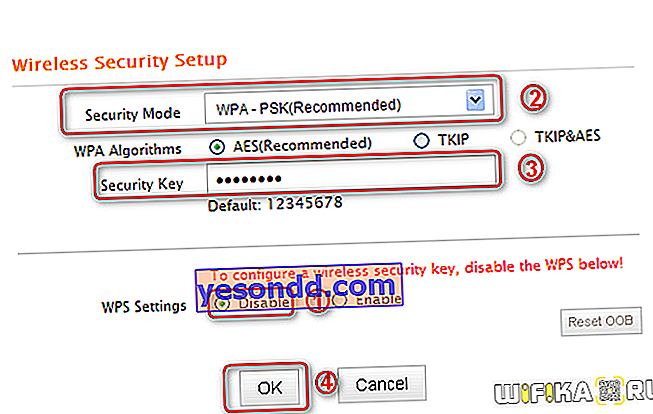
Ini melengkapkan konfigurasi penghala Tenda F300 - kami menyambungkan Internet dan menetapkan parameter untuk isyarat wifi - sekarang anda boleh menyambungkannya dari komputer riba atau telefon pintar mana pun.
Sekiranya anda merancang untuk membeli penghala ini, pertama-tama anda dapat mempelajari fungsinya pada emulator maya Tenda, yang tersedia untuk umum di Internet.
Isi Pakej 9 Rupa 8 Kelajuan Internet 7 Julat WiFi 7 Pembuatan 8 Harga 9 Set Ciri 8 Kemudahan Tetapan 6 Kestabilan 7 Jumlah 7.7 * menurut papan editor WiFiKA.RU